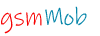- Katılım
- 13 Kas 2020
- Konular
- 2,005
- Mesajlar
- 4,336
- Çözümler
- 7
- Tepkime puanı
- 956
- Puanları
- 188
- Konum
- Bursa
Bazı durumlarda sürücüleri yüklememize engel olan sürücü imza zorlama özelliğini devre dışı bırakma yollarına bakıyoruz.
Bazı durumlarda sürücüleri yüklememize engel olan sürücü imza zorlama özelliğini devre dışı bırakma yollarına bakıyoruz.
Bilindiği üzere Windows 10 ve Windows 8’in 64 bit sürümleri bir “sürücü imzası” özelliği içeriyor. Bunun temel amacı, yalnızca Microsoft tarafından imzalanmış sürücülerin yüklenmesine izin vermek. Resmi olmayan sürücüleri, eski imzasız sürücüleri veya kendi geliştirdiğiniz sürücüleri yüklemek istediğinizde ise sürücü imzası uygulamasını devre dışı bırakmanız gerekiyor.
Windows 10 1607 Güncellemesi ile Microsoft işleri biraz daha zorlaştırdı. Ancak Güvenli Önyükleme’yi devre dışı bırakarak sürücü imza zorlamalarından kurtulmak mümkün.
Başlamadan önce şunu belirtelim. Microsoft burada sadece işleri zorlaştırmaya çalışmıyor. Sürücü imza zorlaması, yalnızca imzalanması için Microsoft’a gönderilen sürücülerin Windows çekirdeğine yüklenmesini sağlıyor. Bu süreç ise kötü amaçlı yazılımların Windows çekirdeğine girmesini engelliyor.
Bu özelliği devre dışı bıraktığınız takdirde resmi olarak imzalanmamış sürücüleri yükleyebilirsiniz. Ancak yalnızca güvendiğiniz sürücüleri yüklemenizi şiddetle öneriyoruz.
Windows 10 1607 Güncellemesi ile Microsoft işleri biraz daha zorlaştırdı. Ancak Güvenli Önyükleme’yi devre dışı bırakarak sürücü imza zorlamalarından kurtulmak mümkün.
Başlamadan önce şunu belirtelim. Microsoft burada sadece işleri zorlaştırmaya çalışmıyor. Sürücü imza zorlaması, yalnızca imzalanması için Microsoft’a gönderilen sürücülerin Windows çekirdeğine yüklenmesini sağlıyor. Bu süreç ise kötü amaçlı yazılımların Windows çekirdeğine girmesini engelliyor.
Bu özelliği devre dışı bıraktığınız takdirde resmi olarak imzalanmamış sürücüleri yükleyebilirsiniz. Ancak yalnızca güvendiğiniz sürücüleri yüklemenizi şiddetle öneriyoruz.
İlk Seçenek: Test Modu
İlk Seçenek: Test Modu
Windows “Test Modu” veya “Test İmza Modu” gibi bir özelliği de içeriyor. Bu modu etkinleştirdiğinizde, Test Modu’ndan çıkana kadar sürücü imza uygulaması devre dışı bırakılacak. Öte yandan bu moda giriş yaptığınızda masaüstünüzün sağ alt köşesinde Test Modu ile ilgili bir uyarı göreceksiniz.
Bunu yapmak için Komut İstemi’ni yönetici olarak çalıştırmamız gerekli.
Bunu yapmak için Komut İstemi’ni yönetici olarak çalıştırmamız gerekli.
- Windows + X tuşlarına basın ve “Komut İstemi (Yönetici)” seçeneğini seçin.
- Aşağıdaki komutu Komut İstemi penceresine yapıştırın ve Enter tuşuna basın:bcdedit /set testsigning on
- Burada “protected by Secure Boot policy” belirten bir mesaj görürseniz bu, bilgisayarınızın UEFI yazılımında Güvenli Önyükleme’nin (Secure Boot) etkinleştirildiği anlamına geliyor. Bu modu etkinleştirmek için BIOS üzerinden Güvenli Önyükleme’yi devre dışı bırakmanız gerekiyor.
- Test moduna girmek için bilgisayarınızı yeniden başlatın. Masaüstünüzün sağ alt köşesinde “Test Modu” filigranını görüyorsanız artık imzasız sürücüleri yüklemekte özgürsünüz demektir.
- Test modundan çıkmak için yine Komut İstemi’ni açın ve aşağıdaki komutu girin:bcdedit /set testsigning off
İkinci Seçenek: Gelişmiş Önyükleme
İkinci Seçenek: Gelişmiş Önyükleme
Diğer yola geçelim. Windows 10’u sürücü imza uygulamasından yoksun ve devre dışı bırakılmış olarak başlatmak için gelişmiş önyükleme seçenekleri menüsünü kullanabilirsiniz. Bunun kalıcı bir yapılandırma değişikliği olmadığının altını çizelim. Yani Windows’u tekrar yeniden başlattığınızda, bilgisayarınız normal olarak açılacak ve sürücü imzası etkin olanak önyüklenmiş halde gelecek.
- Bunun için Windows 8 veya 10’da gelişmiş önyükleme seçenekleri menüsüne gidin. İlk olarak Windows’ta “Yeniden Başlat” seçeneğine tıklarken “Shift” tuşuna basılı tutabilirsiniz. Bu şekilde bilgisayarınız farklı menüyle birlikte başlayacak.
- Buradan Sorun gider seçeneğine tıklayalım.
- Devamında Gelişmiş seçenekler‘i seçelim.
- Sonrasında Başlangıç Ayarları butonuna tıklıyoruz.
- Son olarak Yeniden başlat diyelim.
- Bilgisayar yeniden başladıktan sonra karşımıza bir menü gelecek. Burada klavyemizden “7” tuşuna basarak “Sürücü imzası zorlamasını devre dışı bırak” seçeneğini seçelim.
Bilgisayarınız sürücü imza zorlaması devre dışı halde başlayacak ve artık imzasız sürücüleri yükleyebilirsiniz. Ancak dediğimiz gibi, bir sonraki yeniden başlatmanızda Windows standart bir şekilde açılacak.